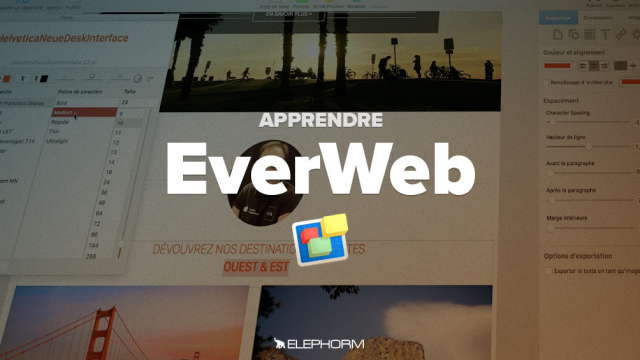Détails de la leçon
Description de la leçon
Dans cette leçon, nous explorerons comment utiliser la fonctionnalité d'image slider d'EverWeb pour créer un diaporama captivant. Vous apprendrez à ajouter des images, ajuster les dimensions du diaporama, et configurer divers paramètres comme la durée, la vitesse et les transitions entre les images. Nous passerons également en revue des options supplémentaires telles que les flèches de navigation, les vignettes et la personnalisation du texte pour chaque image. Cette leçon est conçue pour vous aider à optimiser la présentation visuelle de vos photos sur votre site web. Avec des instructions détaillées et des explications claires, vous serez capable de créer un diaporama attrayant et professionnel en un rien de temps.
Objectifs de cette leçon
Les objectifs de cette vidéo sont de vous montrer comment configurer un diaporama d'images avec EverWeb, ajouter des images, ajuster les réglages de présentation, et personnaliser l'apparence pour un rendu professionnel.
Prérequis pour cette leçon
Pour suivre cette vidéo, vous devez avoir une connaissance de base du fonctionnement d'EverWeb et une collection d'images que vous souhaitez utiliser dans votre diaporama.
Métiers concernés
La création de diaporamas d'images est particulièrement utile pour les métiers tels que les web designers, les développeurs frontend, les photographes et les marketeurs digitaux.
Alternatives et ressources
En dehors d'EverWeb, d'autres logiciels tels que WordPress avec des plugins de slider, Adobe Spark, ou Wix peuvent être utilisés pour créer des diaporamas d'images similaires.